Excel initiation sur mesure avec certification TOSA
Contactez-nous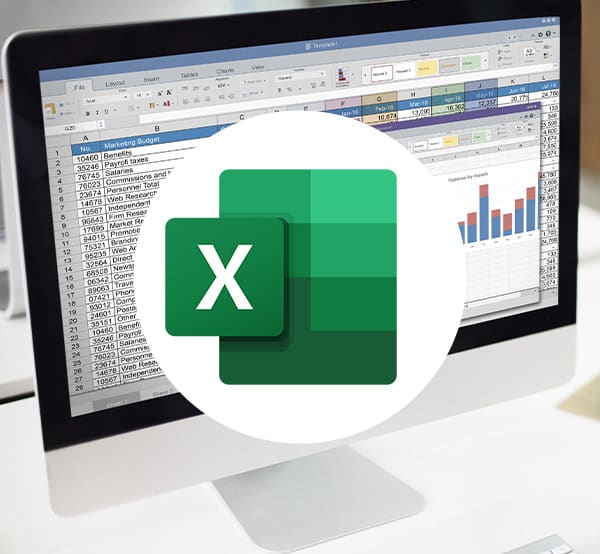
Comment financer ma formation ?
Vous êtes salarié ou une entreprise, étudiant, en recherche d’emploi ou en reconversion ?
De nombreuses modalités de financement existent : Compte Personnel de Formation (CPF), « Transition Pro », les Opérateurs de Compétences (OPCO) pour les sociétés, l’Alternance, l’AGEFICE pour les chefs d’entreprise et dirigeants non-salariés.
Pas de panique !
EMISA vous accompagne pour trouver le meilleur financement de votre projet : 05 59 46 58 03 – emisa@bayonne.cci.fr
Nos points forts
• Exposés alternant théorie et pratique, études de cas, correction travaux pratiques et ateliers
• Mise à disposition d’un ordinateur pour chaque apprenant
Cette formation en détail
Être capable de maîtriser les fonctions principales d’Excel et réaliser des tableaux intégrant des calculs simples
Débutants en informatique, souhaitant développer leurs compétences bureautiques en tableurs
Base en informatique et saisie au clavier
Programme adaptable en fonction de vos besoins
ENVIRONNEMENT / MÉTHODES
Généralités sur l’environnement Excel
- Ouvrir un document Excel
- Sauvegarder un document Excel
- Imprimer un document Excel
- Identifier les onglets au sein du ruban
- Figer les volets
- Déplacer et dupliquer une feuille de Calcul
- Afficher l’onglet Développeur
- Personnaliser la barre d’outils Accès rapide
Modifications de l’environnement Excel
- Modifier une zone d’impression
- Imprimer et mettre en page un document
- Changer la largeur des colonnes
- Changer la hauteur des lignes
- Supprimer et insérer des cellules
Présentation de la feuille de calcul
- Déplacement dans une feuille
- Sélection des cellules
- Les différents curseurs de la souris
- Format des lignes et des colonnes
- Les copies et déplacements de cellules
- Rechercher des données
- Le collage spécial
Options d’enregistrement et d’impression des documents
- Enregistrer un document au format PDF
- Connaître les règles de compatibilité entre les différentes versions de documents
- Maîtriser les options d’impression
- Insérer un en-tête ou un pied de page
SAISIE ET CALCULS
Saisie
- Entrer un texte ou une formule simple dans une cellule
- Saisir une date, une heure
- Utiliser la poignée de recopie
- Établir des calculs multi-feuilles et multi-classeurs
Calculs
- Créer des formules de calculs longues avec plusieurs opérateurs arithmétiques
- Faire des calculs entre feuilles
- Utiliser les fonctions de calcul statistique simples : SOMME, MOYENNE, MAX, MIN
- Déterminer l’impact de la suppression d’une ligne ou d’une colonne sur une formule
- Comprendre les principales erreurs de Calcul : #NOM?, #DIV/0!, #####
- Connaître et utiliser les références absolues et relatives dans une formule
- Copier ou déplacer une formule
MISE EN FORME
- Utiliser les fonctions les plus simples de mise en forme des cellules pour la police (couleur, style de police, alignement)
- Effectuer des formatages simples de nombres (pourcentages, séparateurs de milliers, etc.)
- Effectuer des encadrements de cellules
- Maîtriser la différence entre la couleur de fond et la couleur de police
- Utiliser l’outil Pinceau
- Modifier l’orientation de la page
- Modifier les marges
- Amélioration de la mise en forme et révision des cellules
- Reconnaître les différents formats de cellules
- Fusionner des cellules
- Modifier l’alignement du contenu d’une cellule
- Utiliser la mise en forme conditionnelle
GESTION DES DONNÉES
Graphiques
- Choisir un graphique adapté
- Sélectionner les données et construire un graphique
- Mettre en forme le graphique, titre, légendes, axes
- Modifier le type : histogramme, courbe, secteur
- Effectuer une mise en forme avec les styles de graphique
- Agrandir et réduire la taille d’un graphique
- Gérer les titres et légendes
- Modifier les séries de données d’un graphique
- Imprimer un graphique
Tri des données
- Effectuer un tri automatique
- Opérations de tri (un ou plusieurs critères)
Filtrer des données
- Les filtres automatiques
En présentiel : dès 7h + 1h de certification
A partir de 1100€
Intervenant spécialisé dans les outils bureautique
• Questionnaire de satisfaction.
• Attestation de fin de formation délivrée par le centre à chaque stagiaire évaluant l’atteinte des objectifs de la formation.
SI PASSAGE CERTIFICATION TOSA :
• La Certification TOSA Desktop – Excel certifie les compétences suivantes : Environnement et Méthodes, Calculs, Mise en forme, Gestion des données
• La certification repose sur un test en ligne par module en centre de formation agréé (35 questions sur une durée maximale de 1 heure)
• Score sur une échelle de 1 à 1000
Nous prenons en compte vos demandes. N’hésitez pas à nous contacter pour envisager des solutions d’aménagements.
![]()
Formations complémentaires
Maîtrisez pleinement les fonctionnalités de Word, Excel et PowerPoint. Créez des documents professionnels, optimisez vos tableaux et analyses de données, et concevez des présentations percutantes pour gagner en efficacité dans votre travail.
Excel, niveau expert : maîtrisez les tableaux croisés dynamiques et les calculs complexes, automatisez les calculs et les tâches.

 Prendre RDV
Prendre RDV 05 59 46 58 03
05 59 46 58 03
